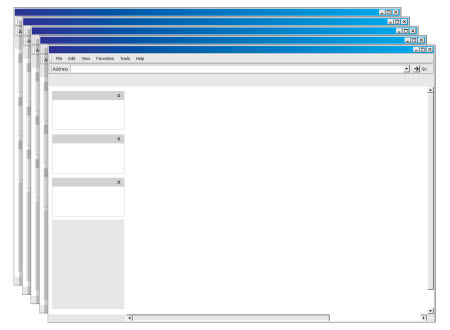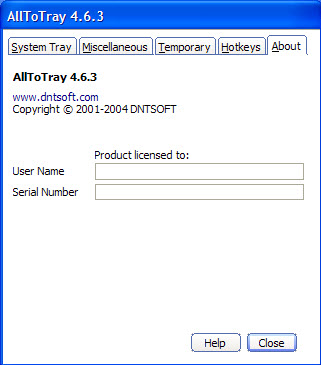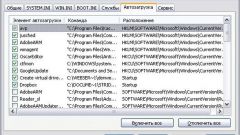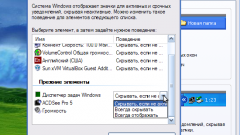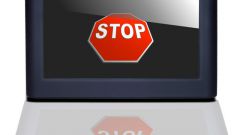Инструкция
2
Для сворачивания программ в системный трей нажмите правой кнопкой на его вкладке, на «Панели задач» и установите галочку «Minimize To Tray». Нажав после этого кнопку сворачивания окна, программа будет спрятана в трей.
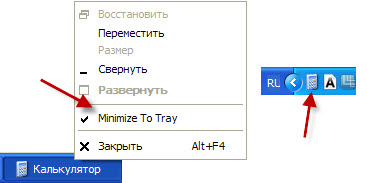
3
Программа позволяет настроить расположение иконок свернутых окон, для этого откройте окно настроек и перейдите во вкладку «System Tray».
В разделе «System Tray management» выберите один из трёх способов отображения:
1. Every minimized window has its icon on Tray – при этом каждое сворачиваемое окно будет иметь в трее свою иконку,
2. One icon for all minimized windows – иконки всех свёрнутых окон будут объединены в одну группу,
3. One icon for similar windows(grouped icons) – иконки аналогичных окон(например несколько окон одной программы) будут объединятся в отдельные группы.
Таким образом, программы типа AllToTray, позволяют сделать работу с открытыми окнами более удобной.
В разделе «System Tray management» выберите один из трёх способов отображения:
1. Every minimized window has its icon on Tray – при этом каждое сворачиваемое окно будет иметь в трее свою иконку,
2. One icon for all minimized windows – иконки всех свёрнутых окон будут объединены в одну группу,
3. One icon for similar windows(grouped icons) – иконки аналогичных окон(например несколько окон одной программы) будут объединятся в отдельные группы.
Таким образом, программы типа AllToTray, позволяют сделать работу с открытыми окнами более удобной.
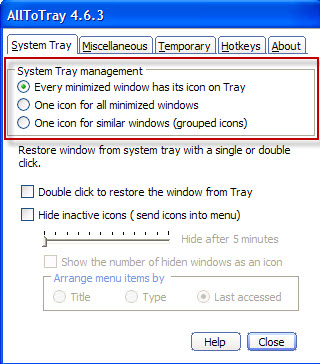
Видео по теме
Обратите внимание
Инструменты - настройки -Дополнительно - снять галочку с "Не убирать Скайп из панели задач, когда я в сети" Сохранить.
Полезный совет
4t Tray Minimizer Free – сворачиваем любые программы в трей. Установив программу, Вы сможете нажатием, скажем, новопоявившейся кнопки “Свернуть в трей” (Minimize to tray), загнать окно собственно в трей, где у него будет иконка его приложения, по клику на которую окно можно развернуть.